Excel.sys
Excelでどこまでできるか! ExcelとStiLLでビジネス・デザイン自由自在!!
カテゴリー「 はじめに」の記事一覧
- « PREV
- | HOME |
- NEXT »
- 2025.07.12 [PR]
- 2017.04.12 開いているExcelブック/シートをそのままメール送信
- 2016.08.01 「StiLL」にチャレンジ
[PR]
×
[PR]上記の広告は3ヶ月以上新規記事投稿のないブログに表示されています。新しい記事を書く事で広告が消えます。
開いているExcelブック/シートをそのままメール送信
開いているExcelブックもしくはシートがそのままメールできる!
今回はそんなとても便利な機能のご紹介です。
◆こんな時
メーラーを開いてから当該ファイルを探し、添付するのが面倒な時
◆解決ポイント
[クイック アクセス ツール バー] の[メールの宛先に送信] コマンドの使用
◆解決策
まず[メールの宛先に送信]コマンドを追加して送信するブックを開き、
追加したコマンドをクリックして、添付ファイルとして送信するか、
シートを本文として送信するかを選択すると、
添付もしくはシートを本文としてメール送信ができます。
「Excel2003」では、メニューの [ファイル]→[送信]→[メールの宛先] コマンドから、シートを本文として送信できましたが、「Excel2007」では、同じ機能のコマンドはデフォルトでは表示されていません。そこで、まずコマンドを表示させる必要があります。
①[クイック アクセス ツール バー] に [メールの宛先に送信] コマンドを追加します。
[ユーザー設定] 画面の[すべてのコマンド] から [メールの宛先に送信] を選び、
[追加] をクリックします。
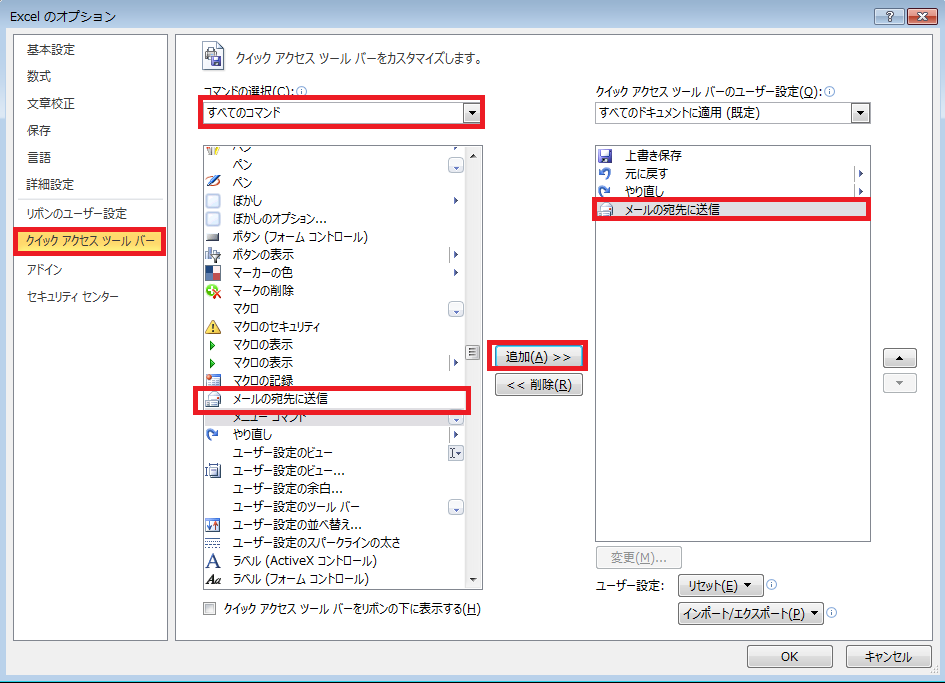
②送信したいブックを開き、追加した [メールの宛先に送信] アイコンをクリックします。
③[電子メール] というタイトルの画面(下図参照)が表示されます。
シートを本文として送る場合は、[メッセージ本文として 現在のシート を送信] を選択します。
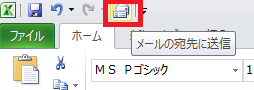


注:Outlook(Express)以外のメーラーでは、この機能は使用できません。
メールの送付先のメーラーがOutlook(Express)以外の場合、
オブジェクトが表示されない、および他に支障がある場合があります 。
◆「StiLL」について
「StiLL」には便利機能がたくさんあります。
興味が沸きましたら、定期的に「体験セミナー」(無料)を開催しているので
一度参加してみてください。
https://www.still.co.jp/event/semina.html
それではまた来週
今回はそんなとても便利な機能のご紹介です。
◆こんな時
メーラーを開いてから当該ファイルを探し、添付するのが面倒な時
◆解決ポイント
[クイック アクセス ツール バー] の[メールの宛先に送信] コマンドの使用
◆解決策
まず[メールの宛先に送信]コマンドを追加して送信するブックを開き、
追加したコマンドをクリックして、添付ファイルとして送信するか、
シートを本文として送信するかを選択すると、
添付もしくはシートを本文としてメール送信ができます。
「Excel2003」では、メニューの [ファイル]→[送信]→[メールの宛先] コマンドから、シートを本文として送信できましたが、「Excel2007」では、同じ機能のコマンドはデフォルトでは表示されていません。そこで、まずコマンドを表示させる必要があります。
①[クイック アクセス ツール バー] に [メールの宛先に送信] コマンドを追加します。
[ユーザー設定] 画面の[すべてのコマンド] から [メールの宛先に送信] を選び、
[追加] をクリックします。
②送信したいブックを開き、追加した [メールの宛先に送信] アイコンをクリックします。
③[電子メール] というタイトルの画面(下図参照)が表示されます。
シートを本文として送る場合は、[メッセージ本文として 現在のシート を送信] を選択します。
注:Outlook(Express)以外のメーラーでは、この機能は使用できません。
メールの送付先のメーラーがOutlook(Express)以外の場合、
オブジェクトが表示されない、および他に支障がある場合があります 。
◆「StiLL」について
「StiLL」には便利機能がたくさんあります。
興味が沸きましたら、定期的に「体験セミナー」(無料)を開催しているので
一度参加してみてください。
https://www.still.co.jp/event/semina.html
それではまた来週
PR
「StiLL」にチャレンジ
はじめまして、新人の究(きわむ)と申します。
今回から「脱VBA」「超EXCEL」として、少しの学習でより優しくお客様の業務をサポートでき、またお客様ご自身でもシステムを構築できる「StiLL」を勉強していきます。
私はこれまでエクセルを使ってきて、それなりに関数やマクロに馴染みはありますが「StiLL」はそのようなプログラム技術が不要とのことなので、本当にそうなのか?、を全くの初心者で「StiLL」を見るのも触るのも初めての私がこれから日々学習してゆく奮戦記を綴ります。
2ヶ月を予定しています。
エクセルは自由度が高いアプリケーションなので、取り掛かりやすく特に学習せずとも自己流で大抵のことはできるのですが、その分作り方の違いにより、処理速度が遅いとか作成後の保守や修正が作成者しか対応不可になるなど、継続利用していく上での不安を常に感じてました。
これらを「StiLL」でどこまで解決できるかが楽しみです。
今回から「脱VBA」「超EXCEL」として、少しの学習でより優しくお客様の業務をサポートでき、またお客様ご自身でもシステムを構築できる「StiLL」を勉強していきます。
私はこれまでエクセルを使ってきて、それなりに関数やマクロに馴染みはありますが「StiLL」はそのようなプログラム技術が不要とのことなので、本当にそうなのか?、を全くの初心者で「StiLL」を見るのも触るのも初めての私がこれから日々学習してゆく奮戦記を綴ります。
2ヶ月を予定しています。
エクセルは自由度が高いアプリケーションなので、取り掛かりやすく特に学習せずとも自己流で大抵のことはできるのですが、その分作り方の違いにより、処理速度が遅いとか作成後の保守や修正が作成者しか対応不可になるなど、継続利用していく上での不安を常に感じてました。
これらを「StiLL」でどこまで解決できるかが楽しみです。
<紹介>
「StiLL」開発の道
(株)アイエルアイ総合研究所
(株)アイエルアイ総合研究所
最新記事
(01/15)
(01/08)
(12/18)
(12/11)
(12/04)
お知らせ
「StiLL体験セミナー」
(東京 恵比寿)
(東京 恵比寿)
